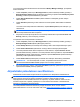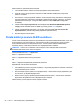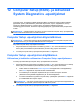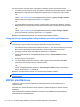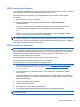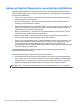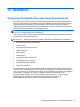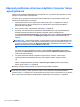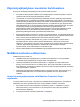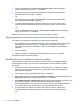User's Guide - Linux
Table Of Contents
- Tervetuloa
- Perehtyminen tietokoneeseen
- Verkkoyhteydet
- Näppäimistö ja osoitinlaitteet
- Multimedia
- Virransäästö
- Tietokoneen sammuttaminen
- Virranhallinta-asetusten määrittäminen
- Akkuvirran käyttäminen
- Akun jäljellä olevan varauksen näyttäminen
- Akun asettaminen paikalleen tai sen irrottaminen
- Akun lataaminen
- Akun käyttöajan pidentäminen
- Akun heikon varaustason hallinta
- Akun heikon varaustason tunnistaminen
- Akun heikon varaustason korjaaminen
- Akun heikon varaustason korjaaminen, kun saatavilla ei ole ulkoista virtalähdettä
- Akun heikon varaustason korjaaminen, kun saatavilla on ladattu akku
- Akun heikon varaustason korjaaminen, kun saatavilla ei ole mitään virtalähdettä
- Akun heikon varaustason korjaaminen, kun tietokone ei pysty poistumaan lepotilasta
- Akun virran säästäminen
- Akun säilyttäminen
- Käytetyn akun hävittäminen
- Akun vaihtaminen
- Ulkoisen verkkovirtalähteen käyttäminen
- Asemat
- Ulkoiset kortit ja laitteet
- Muistimoduulit
- Suojaus
- Tietokoneen suojaaminen
- Salasanojen käyttäminen
- Computer Setup -apuohjelman automaattisen DriveLock-suojauksen käyttäminen
- Palomuuriohjelmiston käyttäminen
- Valinnaisen lukitusvaijerin asentaminen
- Sormenjälkitunnistimen käyttäminen (vain tietyissä malleissa)
- Varmuuskopiointi ja palauttaminen
- Computer Setup (BIOS)- ja Advanced System Diagnostics -apuohjelmat
- MultiBoot
- Vianmääritys ja tuki
- Vianmääritys
- Tietokone ei käynnisty
- Tietokoneen näyttö on tyhjä
- Ohjelmisto toimii tavallisesta poikkeavalla tavalla
- Tietokone on käynnissä, mutta se ei vastaa
- Tietokone on epätavallisen lämmin
- Ulkoinen laite ei toimi
- Langaton verkkoyhteys ei toimi
- Tietokone ei tunnista optista asemaa
- Levyä ei toisteta
- Elokuva ei näy ulkoisessa näytössä
- Levyn polttaminen ei käynnisty tai se keskeytyy ennen levyn valmistumista
- Yhteyden ottaminen tukeen
- Tarrat
- Vianmääritys
- Tietokoneen puhdistaminen
- Teknisiä tietoja
- Staattisen sähkön purkaus
Käynnistysjärjestyksen muutosten harkitseminen
Ennen kuin vaihdat käynnistysjärjestystä, ota seuraavat seikat huomioon:
●
Kun tietokone käynnistetään uudelleen käynnistysjärjestyksen muuttamisen jälkeen, tietokone
yrittää käynnistyä uuden käynnistysjärjestyksen mukaan.
● Jos käytössä on useammantyyppisiä käynnistyslaitteita, tietokone yrittää käynnistyä käyttäen
ensimmäistä kunkin tyyppistä käynnistyslaitetta (poikkeuksena optiset laitteet). Jos tietokone on
esimerkiksi liitetty kiintolevyllä varustettuun valinnaiseen telakointilaitteeseen, kyseinen kiintolevy
näytetään käynnistysjärjestyksessä USB-kiintolevynä. Jos järjestelmä ei pysty käynnistymään
tältä USB-kiintolevyltä, se ei yritä käynnistyä kiintolevypaikassa olevalta kiintolevyltä. Sen sijaan
se yrittää käynnistyä käynnistysjärjestyksessä seuraavan tyyppiseltä laitteelta. Jos
järjestelmässä on kaksi optista laitetta eikä käynnistyminen ensimmäisestä laitteesta onnistu
(koska asemassa ei ole tietovälinettä tai koska tietoväline ei sovellu käynnistämiseen),
järjestelmä yrittää käyttää toista optista laitetta käynnistämiseen.
●
Käynnistysjärjestyksen muuttaminen muuttaa myös asematunnuksia. Jos käynnistät tietokoneen
esimerkiksi CD-asemasta, jossa on C-levyksi alustettu käynnistyslevy, kyseisestä CD-asemasta
tulee C-asema ja kiintolevypaikassa olevasta kiintolevystä tulee D-asema.
● Tietokone käynnistetään verkkokortilta vain, jos laite on otettu käyttöön Computer Setup -
apuohjelman Built-In Device Options (Sisäiset laiteasetukset) -valikosta ja jos käynnistys
laitteesta on otettu käyttöön Computer Setup -apuohjelman Boot Options (Käynnistysasetukset)
-valikosta. Järjestelmän käynnistäminen verkkokortilta ei vaikuta loogisten asemien
asematunnuksiin, koska verkkokortilla ei ole asematunnusta.
●
Optisen telakointilaitteen asemia käsitellään käynnistysjärjestyksessä ulkoisina USB-laitteina.
MultiBoot-asetusten valitseminen
MultiBoot-toiminnon avulla voit
●
määrittää uuden käynnistysjärjestyksen, jota tietokone käyttää aina kun se käynnistetään,
muuttamalla käynnistysjärjestystä Computer Setup -apuohjelmassa
●
valita käynnistyslaitteen dynaamisesti painamalla esc-näppäintä, kun näytön alareunaan
ilmestyy viesti ”Press the ESC key for Startup Menu” (Siirry käynnistysvalikkoon painamalla
ESC-näppäintä), ja avaamalla sen jälkeen Boot Device Options (Käynnistyslaitteiden asetukset)
-valikon painamalla f9-näppäintä
●
asettaa käynnistysjärjestyksen MultiBoot Express -apuohjelman avulla. Tämä toiminto kysyy
käynnistyslaitetta joka kerran, kun tietokoneeseen kytketään virta tai se käynnistetään
uudelleen.
Uuden käynnistysjärjestyksen määrittäminen Computer Setup -
ohjelmassa
Voit käynnistää Computer Setup -apuohjelman ja määrittää käynnistysjärjestyksen, jota tietokone
käyttää aina kun siihen kytketään virta tai kun se käynnistetään uudelleen, seuraavasti:
1. Kytke tietokoneeseen virta tai käynnistä se uudelleen ja paina esc-näppäintä, kun näytön
alareunaan ilmestyy viesti "Press ESC key for Startup Menu" (Siirry käynnistysvalikkoon
painamalla ESC-näppäintä).
2. Voit siirtyä tietokoneen asetuksiin painamalla f10-näppäintä.
Käynnistysjärjestyksen muutosten harkitseminen 69